Ako sa zbaviť choroby v DAYZ

DAYZ je hra plná šialených, nakazených ľudí v postsovietskej krajine Černarus. Zistite, ako sa zbaviť choroby v DAYZ a udržte si zdravie.
Možno budete mať veľa o vymazaní vyrovnávacej pamäte a súborov cookie v prehliadači Chrome na optimalizáciu prehliadača, ale vedeli ste, že tieto vyrovnávacie pamäte a súbory cookie môžu byť užitočné. Všetky vaše prihlasovacie údaje, obľúbené položky a webové nastavenia sa ukladajú do vyrovnávacej pamäte a súborov cookie a ich odstránenie môže byť trochu otravný proces. Ak existuje konkrétny web, ktorý vám spôsobuje problémy, môžete ho odstrániť, môžete vymazať súbory cookie a vyrovnávaciu pamäť prehliadača Chrome iba pre jeden web.
Čo robia súbory cookie a vyrovnávacia pamäť prehliadača?
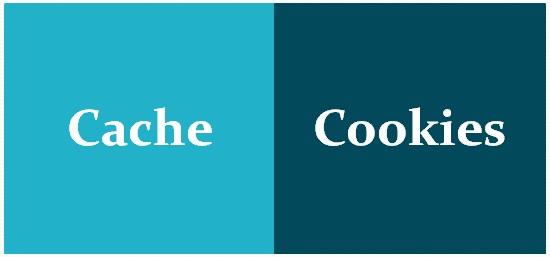
Súbory cookie prehliadača sú určené na to, aby pomohli webovej stránke sledovať vaše návštevy a prevádzku. Mnoho online webových stránok používa súbory cookie na sledovanie položiek v nákupnom košíku používateľa pri navigácii na webe. Bez súborov cookie sa zakaždým, keď kliknete na nové pripojenie na webe, váš nákupný košík vynuluje. Súbory cookie môže webová stránka použiť aj na uchovanie záznamu o vašej poslednej návšteve alebo na zaznamenanie vašich prihlasovacích údajov. Väčšina ľudí to považuje za užitočné, aby sa heslá dali ukladať na bežne navštevované stránky, alebo jednoducho preto, aby vedeli, čo v minulosti navštívili alebo stiahli.
Na druhej strane webová vyrovnávacia pamäť (alebo vyrovnávacia pamäť prehliadača ) je technológia dočasného ukladania webovej databázy, ako sú HTML stránky a obrázky, na zníženie spotreby šírky pásma, zaťaženia servera a vnímanej latencie. Cache je len zostava stiahnutých údajov na pomoc pri zobrazovaní webovej stránky a systém webovej vyrovnávacej pamäte ukladá kópie dokumentov, ktoré cez ňu prechádzajú.
Kroky, ako vymazať súbory cookie a vyrovnávaciu pamäť prehliadača Chrome iba pre jeden web
Na vymazanie súborov cookie a vyrovnávacej pamäte prehliadača Chrome pre jednu stránku spoločnosť Google poskytla používateľovi možnosti zabezpečenia. Načítanie stránky, vymazanie zadných údajov a následné načítanie čistej verzie stránky je jednoduché. Existujú dokonca spôsoby, ako cookies zakázať . Pamätajte však, že po vymazaní súborov cookie a vyrovnávacej pamäte prehliadača Chrome budete musieť znova zadať svoje poverenia.
Táto metóda je jednoduchá a pohodlná na dodržanie, ale odstráni údaje iba z jednej konkrétnej webovej lokality a nie zo subdomén alebo súvisiacich lokalít. Postup na vymazanie súborov cookie a vyrovnávacej pamäte prehliadača Chrome iba pre jeden web:
Krok 1 : Otvorte prehliadač Google Chrome a načítajte stránku a potom kliknite na symbol v tvare visiaceho zámku v ľavom rohu panela s adresou.
Krok 2 : Zobrazí sa kontextová ponuka, v ktorej budete musieť kliknúť na položku Nastavenia lokality.
Krok 3 : Otvorí sa nová karta so zoznamom všetkých údajov o používaní a povolení. Nájdite a kliknite na tlačidlo s názvom Vymazať údaje.
Krok 4: Zobrazí sa vyskakovacie okno s potvrdením, kde musíte kliknúť na Vymazať údaje.
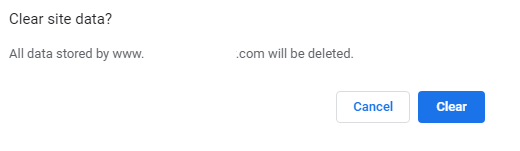
Krok 5 : Stlačením klávesu F5 obnovte webovú stránku a Chrome stiahne novú vyrovnávaciu pamäť a súbory cookie zo servera.
Vyššie uvedená metóda sa musí použiť iba na odstránenie vyrovnávacej pamäte a súborov cookie z jednej konkrétnej webovej stránky. Ak sa váš prehliadač správa nesprávne na všetkých stránkach, môžete vymazať všetky vyrovnávacie pamäte a údaje súborov cookie.
Alternatívny spôsob vymazania súborov cookie a vyrovnávacej pamäte prehliadača Chrome
Existuje ďalší spôsob, ako vymazať súbory cookie a vyrovnávaciu pamäť prehliadača Chrome z webovej lokality a jej súvisiacich stránok. Toto nevymaže vyrovnávaciu pamäť DNS prehliadača Chrome, ale zbaví sa súborov cookie a vyrovnávacej pamäte patriacej webovej stránke a jej subdoménam.
Krok 1 : Otvorte prehliadač Chrome a do panela s adresou zadajte chrome://settings/content/all a stlačte kláves Enter.
Krok 2: Nájdite lokalitu, ktorú chcete vymazať, a kliknite na ňu.
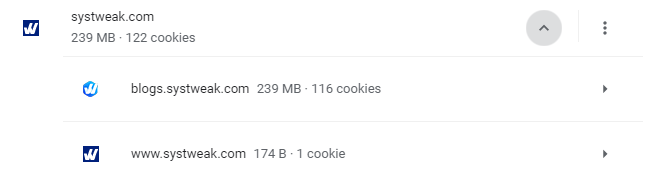
Krok 3 : Ďalej kliknite na tlačidlo s názvom Vymazať údaje.
Krok 4 : V potvrdzovacom poli znova kliknite na položku Vymazať údaje.
Krok 5 : Potom kliknite na ikonu s tromi bodkami vedľa webovej stránky a znova kliknite na Vymazať údaje.
Krok 6: Týmto sa vymažú súbory cookie a vyrovnávacia pamäť prehliadača Chrome patriace k webovej lokalite a všetkým subdoménam a súvisiacim webom.
Posledné slovo o krokoch, ako vymazať súbory cookie a vyrovnávaciu pamäť prehliadača Chrome iba pre jednu stránku
Vyrovnávacia pamäť a súbory cookie zohrávajú dôležitú úlohu pri surfovaní na internete a často sa ukážu ako užitočné. Ak je však pre vás ťažké načítať jednu konkrétnu stránku alebo sa zdá, že jedna webová lokalita sa začne správať nesprávne, vždy môžete použiť kroky na vymazanie súborov cookie a vyrovnávacej pamäte prehliadača Chrome iba pre jednu lokalitu.
Sledujte nás na sociálnych sieťach – Facebook a YouTube . V prípade akýchkoľvek otázok alebo návrhov nám dajte vedieť v sekcii komentárov nižšie. Radi sa vám ozveme s riešením. Pravidelne uverejňujeme tipy a triky spolu s riešeniami bežných problémov súvisiacich s technológiou.
DAYZ je hra plná šialených, nakazených ľudí v postsovietskej krajine Černarus. Zistite, ako sa zbaviť choroby v DAYZ a udržte si zdravie.
Naučte sa, ako synchronizovať nastavenia v systéme Windows 10. S touto príručkou prenesiete vaše nastavenia na všetkých zariadeniach so systémom Windows.
Ak vás obťažujú štuchnutia e-mailov, na ktoré nechcete odpovedať alebo ich vidieť, môžete ich nechať zmiznúť. Prečítajte si toto a zistite, ako zakázať funkciu štuchnutia v Gmaile.
Nvidia Shield Remote nefunguje správne? Tu máme pre vás tie najlepšie opravy, ktoré môžete vyskúšať; môžete tiež hľadať spôsoby, ako zmeniť svoj smartfón na televízor.
Bluetooth vám umožňuje pripojiť zariadenia a príslušenstvo so systémom Windows 10 k počítaču bez potreby káblov. Spôsob, ako vyriešiť problémy s Bluetooth.
Máte po inovácii na Windows 11 nejaké problémy? Hľadáte spôsoby, ako opraviť Windows 11? V tomto príspevku sme uviedli 6 rôznych metód, ktoré môžete použiť na opravu systému Windows 11 na optimalizáciu výkonu vášho zariadenia.
Ako opraviť: chybové hlásenie „Táto aplikácia sa nedá spustiť na vašom počítači“ v systéme Windows 10? Tu je 6 jednoduchých riešení.
Tento článok vám ukáže, ako maximalizovať svoje výhody z Microsoft Rewards na Windows, Xbox, Mobile a iných platforiem.
Zistite, ako môžete jednoducho hromadne prestať sledovať účty na Instagrame pomocou najlepších aplikácií, ako aj tipy na správne používanie.
Ako opraviť Nintendo Switch, ktoré sa nezapne? Tu sú 4 jednoduché riešenia, aby ste sa zbavili tohto problému.






